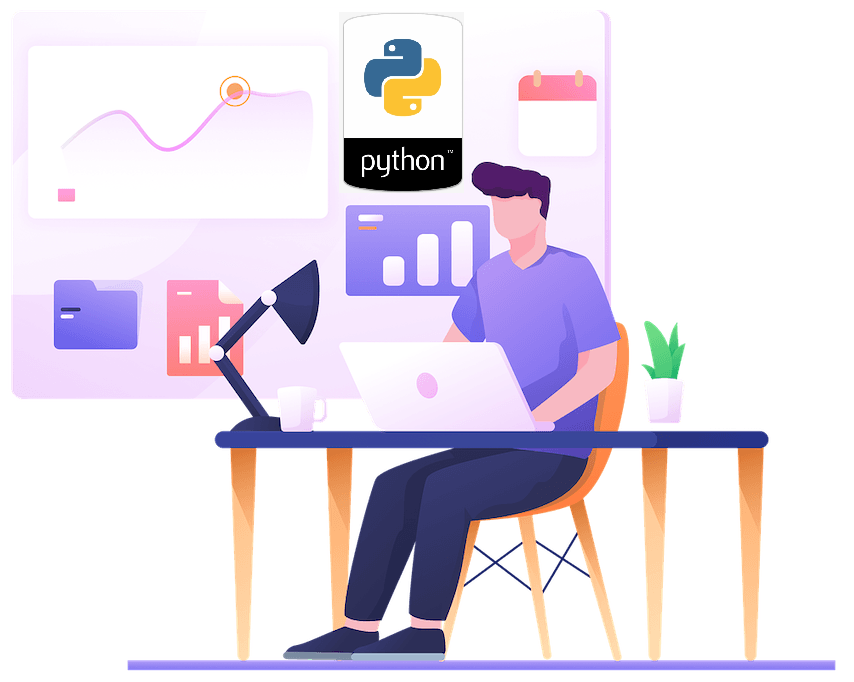
GLB ఫార్మాట్ 3D దృశ్యాలు & మోడల్ల కోసం జనాదరణ పొందిన 3D ఫైల్ ఫార్మాట్లలో ఒకటి మరియు వాటిని వీక్షించడానికి, మేము Microsoft Paint 3D, Microsoft Remix 3D, Trimble 3D Warehouse లేదా glTF ఫైల్లకు మద్దతు ఇచ్చే ఏదైనా ప్రోగ్రామ్ని ఉపయోగించాలి. . కానీ మరొక వైపు, PDF ఫైల్ ఫార్మాట్ సమాచార భాగస్వామ్యం కోసం విస్తృతంగా మద్దతు ఇచ్చే ఫార్మాట్లలో ఒకటి మరియు అనేక ఆధునిక వెబ్ బ్రౌజర్లు PDF ఫైల్లను ప్రదర్శించగలవు. కాబట్టి, ఈ సౌలభ్యాన్ని పరిగణనలోకి తీసుకుని, ఈ వ్యాసంలో, పైథాన్ భాషను ఉపయోగించి GLBని PDFకి ఎలా మార్చాలి మరియు పైథాన్ని ఉపయోగించి FBXని PDFకి మార్చే దశల గురించి వివరాలను చర్చించబోతున్నాము.
- 3D నుండి PDF మార్పిడి API
- పైథాన్ని ఉపయోగించి GLBని PDFకి మార్చండి
- పైథాన్ని ఉపయోగించి FBXని PDFకి మార్చండి
- CURL కమాండ్ని ఉపయోగించి GLB నుండి PDF
- CURL కమాండ్ని ఉపయోగించి FBX నుండి PDF వరకు
3D నుండి PDF మార్పిడి API
మా REST ఆధారిత పరిష్కారం Aspose.3D Cloud 3D డాక్యుమెంట్లను రూపొందించడానికి, చదవడానికి మరియు మానిప్యులేట్ చేయడానికి ఫీచర్లను అందిస్తుంది. ఇప్పుడు పైథాన్ అప్లికేషన్లో ఈ ఫీచర్లను ఉపయోగించుకోవడానికి, మనం Aspose.3D Cloud SDK for Pythonని ఉపయోగించి ప్రయత్నించాలి. కాబట్టి మొదటి దశ PIP మరియు GitHubలో డౌన్లోడ్ చేసుకోవడానికి అందుబాటులో ఉన్న SDKని ఇన్స్టాల్ చేయడం. దయచేసి SDKని ఇన్స్టాల్ చేయడానికి కమాండ్ లైన్ టెర్మినల్లో కింది ఆదేశాన్ని అమలు చేయండి:
pip install aspose3dcloud
ఇప్పుడు [Aspose.Cloud డాష్బోర్డ్8ని సందర్శించడం ద్వారా మీ వ్యక్తిగతీకరించిన ClientID మరియు ClientSecret వివరాలను పొందండి.
పైథాన్ని ఉపయోగించి GLBని PDFకి మార్చండి
క్లౌడ్ స్టోరేజ్ నుండి GLB ఫైల్ను లోడ్ చేయడానికి మరియు దానిని PDF ఫార్మాట్కి మార్చడానికి దయచేసి దిగువ ఇచ్చిన దశలను అనుసరించండి.
- క్లయింట్ ID మరియు క్లయింట్ రహస్యాన్ని ఆర్గ్యుమెంట్లుగా పాస్ చేస్తున్నప్పుడు ThreeDCloudApi యొక్క ఉదాహరణను సృష్టించండి
- ఇన్పుట్ GLB పేరు, అవుట్పుట్ ఆకృతిని PDFగా మరియు ఫలిత ఫైల్ పేర్ల సమాచారాన్ని నిర్వచించండి
- చివరగా, కన్వర్షన్ ఆపరేషన్ చేయడానికి ThreeDCloudApi క్లాస్ యొక్క postconvertbyformat(…) పద్ధతికి కాల్ చేయండి
# మరిన్ని ఉదాహరణల కోసం, దయచేసి https://github.com/Aspose-3D-Cloud/aspose-3d-cloud-pythonని సందర్శించండి
def glbToPdf():
try:
client_secret = "1c9379bb7d701c26cc87e741a29987bb"
client_id = "bbf94a2c-6d7e-4020-b4d2-b9809741374e"
# Aspose.3D క్లౌడ్ యొక్క ఉదాహరణను సృష్టించండి
threeDCloudApi = aspose3dcloud.ThreeDCloudApi("client_credentials", client_id, client_secret)
# ఇన్పుట్ GLB ఫైల్
name = "Wolf-Blender-2.82a.glb"
# ఫలితంగా PDF ఫైల్ ఫార్మాట్
newformat = "pdf"
# ఫలిత PDF ఫైల్ పేరు
newfilename = "Converted.pdf"
# ఇప్పటికే ఉన్న ఫైల్ని ఓవర్రైట్ చేయడానికి ఫ్లాగ్ను సెట్ చేయండి
isOverwrite = "true"
# ఫైల్ మార్పిడి విధానాన్ని ప్రారంభించడానికి API పద్ధతిని కాల్ చేయండి
result = threeDCloudApi.post_convert_by_format(name, newformat, newfilename, folder = None, is_overwrite = isOverwrite)
# కన్సోల్లో సందేశాన్ని ముద్రించండి (ఐచ్ఛికం)
print('Conversion process completed successfully !')
except ApiException as e:
print("Exception while calling 3DApi: {0}".format(e))
glbToPdf()
పైథాన్ని ఉపయోగించి FBXని PDFకి మార్చండి
క్లౌడ్ నిల్వలో నిల్వ చేయబడిన FBX ఫైల్ను PDF ఆకృతికి మార్చడానికి మరియు ఫలితంగా ఫైల్ క్లౌడ్ నిల్వలో కూడా నిల్వ చేయబడుతుంది.
- క్లయింట్ ID మరియు క్లయింట్ రహస్యాన్ని ఆర్గ్యుమెంట్లుగా పాస్ చేస్తున్నప్పుడు ThreeDCloudApi యొక్క ఉదాహరణను సృష్టించండి
- ఇన్పుట్ FBX పేరు పేరు, అవుట్పుట్ ఫార్మాట్ను PDFగా మరియు ఫలిత ఫైల్ పేర్ల సమాచారాన్ని పేర్కొనండి
- ఇప్పుడు, కన్వర్షన్ ఆపరేషన్ చేయడానికి ThreeDCloudApi క్లాస్ యొక్క postconvertbyformat(…) పద్ధతికి కాల్ చేయండి
# మరిన్ని ఉదాహరణల కోసం, దయచేసి https://github.com/Aspose-3D-Cloud/aspose-3d-cloud-pythonని సందర్శించండి
def fbxToPdf():
try:
# Aspose.3D క్లౌడ్ యొక్క ఉదాహరణను సృష్టించండి
threeDCloudApi = aspose3dcloud.ThreeDCloudApi("client_credentials", "bbf94a2c-6d7e-4020-b4d2-b9809741374e","1c9379bb7d701c26cc87e741a29987bb")
# ఇన్పుట్ FBX ఫైల్
name = "Wolf-Blender.fbx"
# ఫలితంగా PDF ఫైల్ ఫార్మాట్
newformat = "pdf"
# ఫలిత PDF ఫైల్ పేరు
newfilename = "Converted.pdf"
# ఇప్పటికే ఉన్న ఫైల్ని ఓవర్రైట్ చేయడానికి ఫ్లాగ్ను సెట్ చేయండి
isOverwrite = "true"
# ఫైల్ మార్పిడి ఆపరేషన్ ప్రారంభించండి
result = threeDCloudApi.post_convert_by_format(name, newformat, newfilename, folder = None, is_overwrite = isOverwrite)
# కన్సోల్లో సందేశాన్ని ముద్రించండి (ఐచ్ఛికం)
print('Conversion process completed successfully !')
except ApiException as e:
print("Exception while calling 3DApi: {0}".format(e))
fbxToPdf()
ఎగువ ఉదాహరణలలో ఉపయోగించిన నమూనా ఫైల్లను Wolf-Blender-2.82a.glb మరియు Wolf-Blender-Converted.fbx నుండి డౌన్లోడ్ చేసుకోవచ్చు.
CURL కమాండ్ని ఉపయోగించి GLB నుండి PDF
Aspose.3D క్లౌడ్ REST ఆర్కిటెక్చర్ ప్రకారం అభివృద్ధి చేయబడింది, కాబట్టి ఈ విభాగంలో, మేము CURL ఆదేశాలను ఉపయోగించి GLBని PDFకి మార్చే దశలను నేర్చుకోబోతున్నాము. అయితే, ఈ ప్రక్రియలో మొదటి దశ మీ క్లయింట్ ఆధారాల ఆధారంగా JWT యాక్సెస్ టోకెన్ను రూపొందించడం. దయచేసి టోకెన్ను రూపొందించడానికి కింది ఆదేశాన్ని అమలు చేయండి.
curl -v "https://api.aspose.cloud/connect/token" \
-X POST \
-d "grant_type=client_credentials&client_id=bbf94a2c-6d7e-4020-b4d2-b9809741374e&client_secret=1c9379bb7d701c26cc87e741a29987bb" \
-H "Content-Type: application/x-www-form-urlencoded" \
-H "Accept: application/json"
మేము JWT టోకెన్ను కలిగి ఉన్న తర్వాత, GLBని PDF ఆకృతికి మార్చడానికి కింది ఆదేశాన్ని అమలు చేయాలి.
curl -v -X POST "https://api.aspose.cloud/v3.0/3d/saveas/newformat?name=Wolf-Blender-2.82a(2).glb&newformat=PDF&newfilename=Converted.pdf&IsOverwrite=true" \
-H "accept: application/json" \
-H "authorization: Bearer <JWT Token>" \
-d{}
CURL కమాండ్ని ఉపయోగించి FBX నుండి PDF వరకు
క్లౌడ్ నిల్వ నుండి FBX ఫైల్ను లోడ్ చేయడానికి మరియు దానిని PDF ఆకృతికి మార్చడానికి దయచేసి కింది ఆదేశాన్ని అమలు చేయండి. ఫలితంగా ఫైల్ క్లౌడ్ నిల్వకు సేవ్ చేయబడుతుంది.
curl -v -X POST "https://api.aspose.cloud/v3.0/3d/saveas/newformat?name=Wolf-Blender-Converted(1).fbx&newformat=PDF&newfilename=Converted.pdf&IsOverwrite=true" \
-H "accept: application/json" \
-H "authorization: Bearer <JWT Token>" \
-d{}
ముగింపు
ఈ కథనంలో, మేము పైథాన్ కోడ్ స్నిప్పెట్లను ఉపయోగించి 3Dని PDFకి, GLBని PDFకి మరియు FBXని PDFకి మార్చడానికి వివరాలను అన్వేషించాము. అదే సమయంలో, మేము పైథాన్ కోడ్ స్నిప్పెట్ని ఉపయోగించి FBXని PDFకి మార్చే దశలను కూడా నేర్చుకున్నాము. మేము CURL ఆదేశాలను ఉపయోగించి GLB మరియు FBXని PDFకి మార్చే దశలను అనుసరించడం ద్వారా 3D PDF మేకర్ను అభివృద్ధి చేయండి. ఇంకా, API FBXని OBJకి, OBJని FBXకి మార్చడానికి లేదా FBXని STL ఫార్మాట్కి సేవ్ చేయడానికి ఫీచర్ను కూడా అందిస్తుంది. మీ నమూనా Mercedes glb లేదా glb 250 మొదలైన ఫైల్లను కావలసిన అవుట్పుట్ ఆకృతికి మార్చడానికి APIని ఉపయోగించండి.
SDK అందించే అద్భుతమైన సామర్థ్యాల గురించి తెలుసుకోవడానికి డెవలపర్ గైడ్ అనేది గొప్ప సమాచార వనరు అని దయచేసి గమనించండి. APIని ఉపయోగిస్తున్నప్పుడు మీకు ఏవైనా సమస్యలు ఎదురైతే, దయచేసి [ఉచిత మద్దతు ఫోరమ్11 ద్వారా మమ్మల్ని సంప్రదించండి.
సంబంధిత కథనాలు
దీని గురించి మరింత తెలుసుకోవడానికి క్రింది లింక్ని సందర్శించాలని కూడా మేము మీకు సలహా ఇస్తున్నాము: